Hướng dẫn chi tiết cách bỏ ẩn cột trong Excel
24/02/2025
Nội dung bài viết
Bài viết từ tripi.vn sẽ giúp bạn hiển thị lại các cột bị ẩn trong Microsoft Excel một cách dễ dàng. Phương pháp này áp dụng được cho cả phiên bản Excel trên Windows và Mac.
Các bước thực hiện
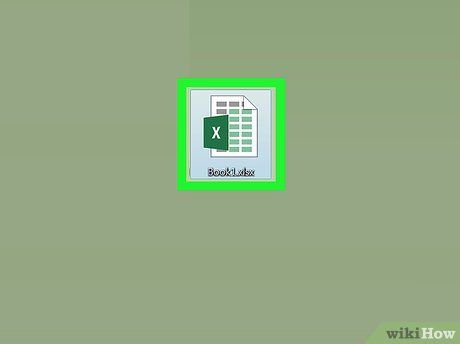
Mở tài liệu Excel của bạn. Nhấp đúp vào tệp Excel hoặc biểu tượng Excel và chọn tên tệp từ trang chủ. Đây là bước đầu tiên để truy cập vào tài liệu chứa các cột bị ẩn.
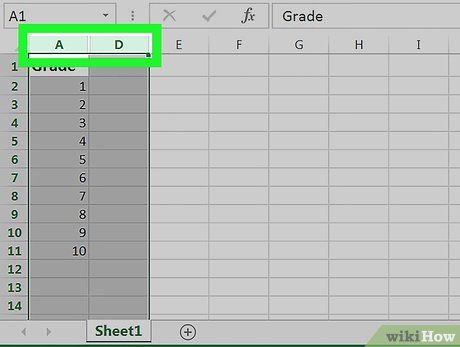
Chọn các cột xung quanh cột bị ẩn. Nhấp vào chữ cái phía trên cột bên trái của cột ẩn, giữ phím ⇧ Shift và nhấp vào chữ cái phía trên cột bên phải của cột ẩn. Khi thực hiện đúng, các cột sẽ được bôi đen.
- Ví dụ: Nếu cột B bị ẩn, nhấp vào chữ A, giữ phím ⇧ Shift và nhấp vào chữ C.
- Để bỏ ẩn cột A, nhập "A1" vào ô tìm kiếm (Name Box) nằm bên trái thanh công thức.
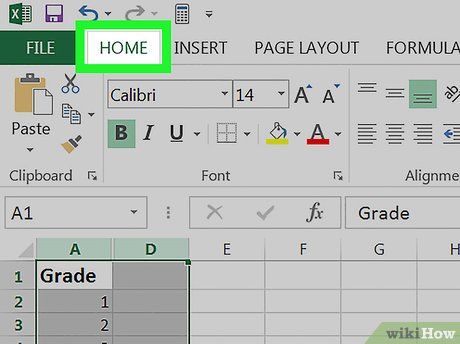
Nhấp vào thẻ Home. Thẻ này nằm ở góc trên bên trái cửa sổ Excel, trong thanh Ribbon màu xanh lá. Đảm bảo thanh công cụ Home hiển thị dưới thanh Ribbon để tiếp tục các thao tác.
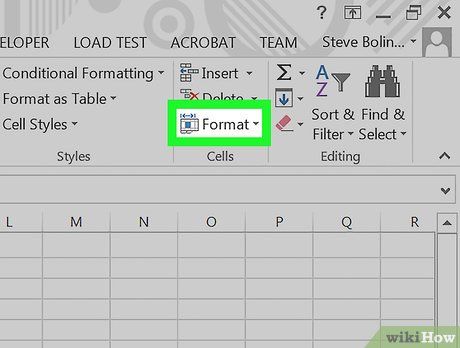
Nhấp vào Format. Nút này thuộc phần "Cells" trong thẻ Home, nằm ở phía ngoài cùng bên phải thanh công cụ. Một trình đơn thả xuống sẽ xuất hiện để bạn lựa chọn.
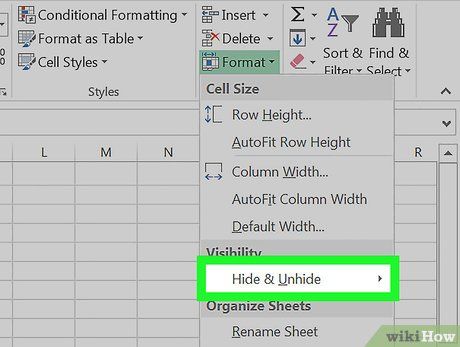
Di chuột vào Hide & Unhide. Tùy chọn này nằm trong mục "Visibility" của trình đơn thả xuống Format. Khi di chuột vào, một trình đơn phụ sẽ hiện ra.

Nhấp vào Unhide Columns. Tùy chọn này nằm gần cuối trình đơn Hide & Unhide. Thao tác này sẽ ngay lập tức hiển thị lại cột bị ẩn giữa hai cột đã chọn.
Lời khuyên hữu ích
- Nếu một số cột vẫn không hiển thị sau khi bỏ ẩn, có thể chiều rộng của chúng đang là "0" hoặc một giá trị rất nhỏ. Để điều chỉnh, di chuyển con trỏ chuột đến đường viền bên phải của cột và kéo để mở rộng chiều rộng.
- Để bỏ ẩn tất cả các cột trong bảng tính, nhấp vào nút "lựa chọn tất cả" (hình chữ nhật có tam giác nhỏ) nằm bên trái cột "A" và phía trên hàng "1". Sau đó, áp dụng các bước hướng dẫn trong bài viết để hiển thị lại các cột bị ẩn.
Du lịch
Ẩm thực
Khám phá
Đi Phượt
Vẻ đẹp Việt Nam
Chuyến đi
Có thể bạn quan tâm

Top 8 Thương hiệu Pate hộp đình đám được lòng người tiêu dùng

8 Kiệt Tác Anime Đỉnh Cao Của Shinkai Makoto - Bậc Thầy Kể Chuyện Bằng Hình Ảnh

Top 6 địa chỉ chăm sóc mẹ và bé sau sinh uy tín nhất Đắk Nông

Tác hại của việc ăn bánh mì quá thường xuyên đối với sức khỏe

7 bài phân tích xuất sắc nhất về nhân vật Dế Mèn trong tác phẩm 'Bài học đường đời đầu tiên' của nhà văn Tô Hoài


